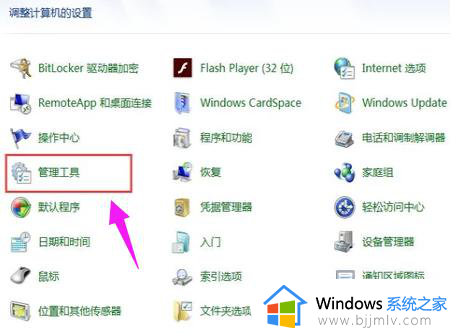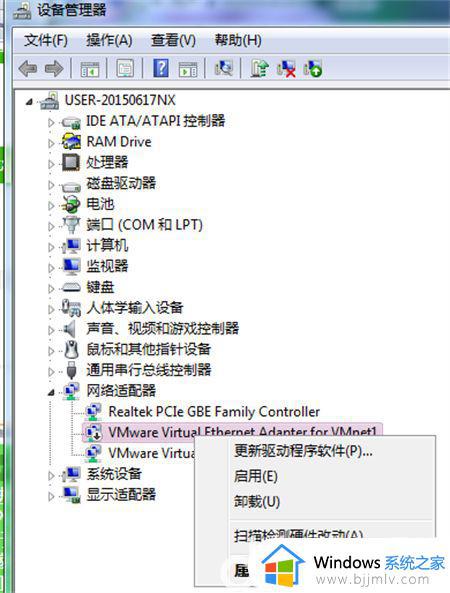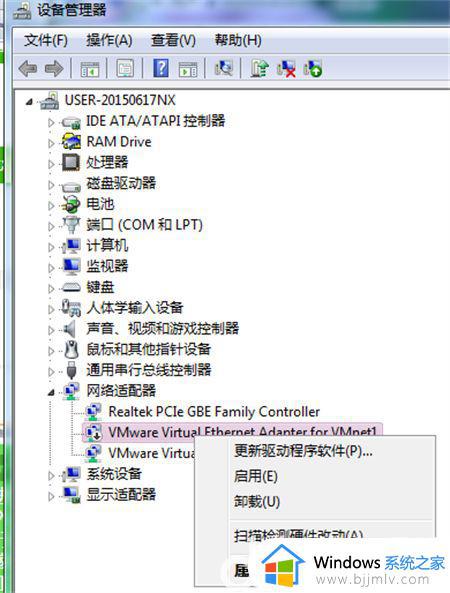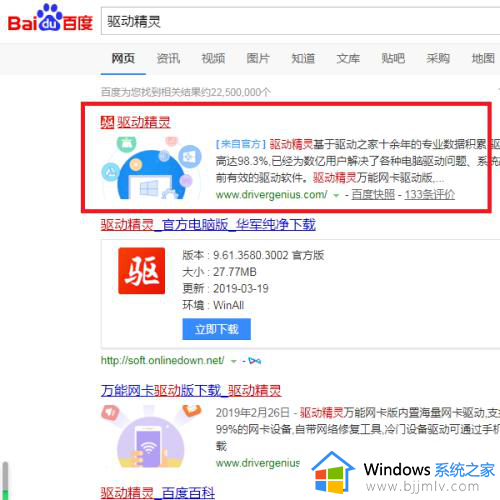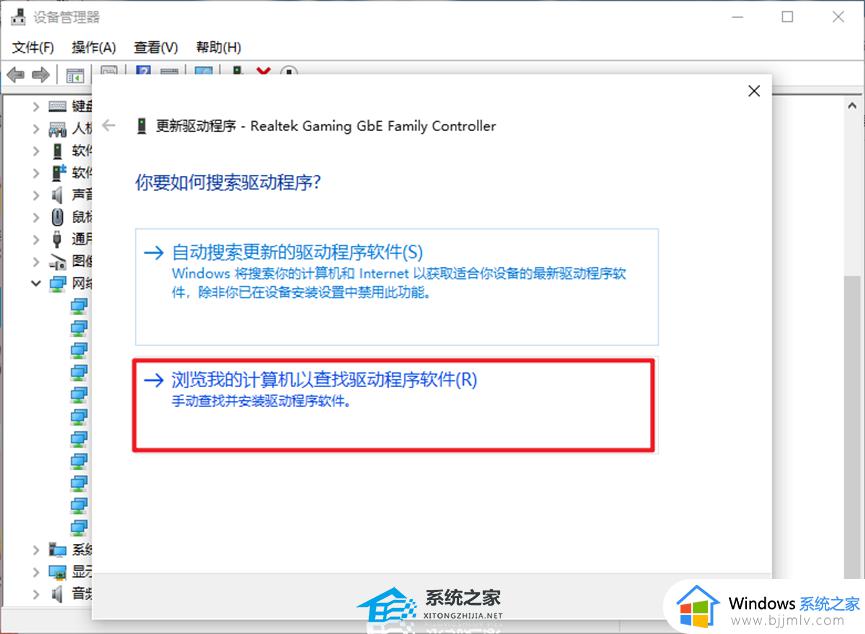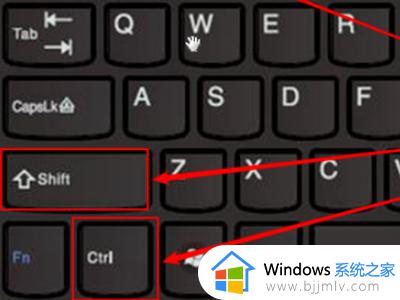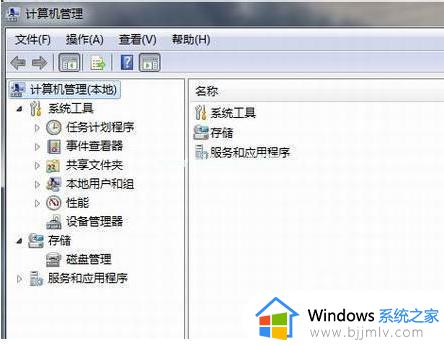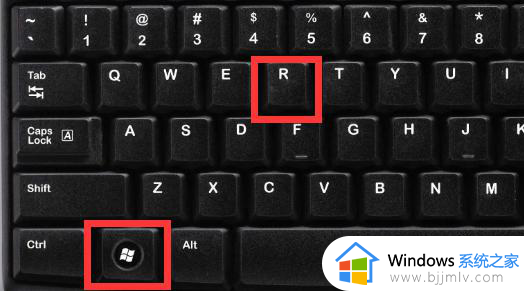win7系统没有wifi驱动怎么办 win7电脑网卡驱动不见了如何解决
众所周知,无线网络已经成为我们生活中不可或缺的一部分。但是有些小伙伴在使用 win7操作系统时,可能会遇到没有 wifi驱动的问题,导致连接不上wifi,win7系统没有wifi驱动怎么办呢?对此下面小编就教大家win7电脑网卡驱动不见了如何解决,快来一起看看吧,希望对你有帮助。
操作步骤:
1、首先,点击“开始菜单”在弹出小窗口中选择“控制面板”选项,进入控制面板界面后,找到“管理工具”按钮并点击进入,如图下所示。
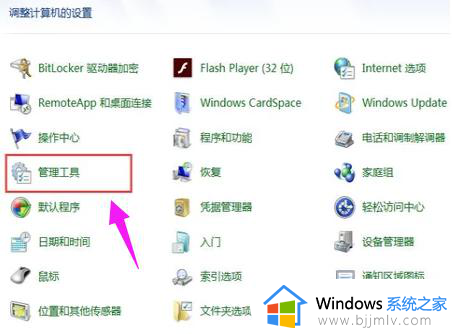
2、进入界面后,点击“计算机管理”,如图下所示。
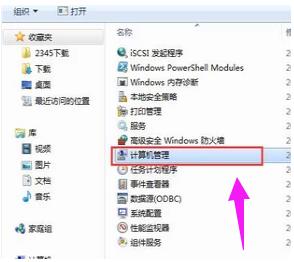
3、依次点击“设备管理器”-“网络适配器”选项,如图下所示。
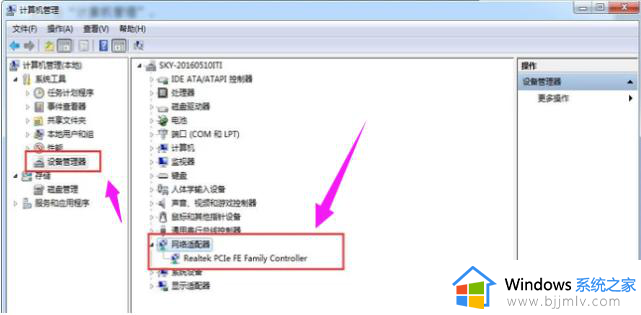
如果已安装上无线网卡驱动程序的话会在网络适配器下面显示“wifi”,反之要是没有的话就需要准备硬盘或者u盘将无线网卡驱动程序安装在电脑上。
安装步骤:将硬盘或u盘放入电脑驱动,点击界面上方的“操作”按钮,如图下所示。
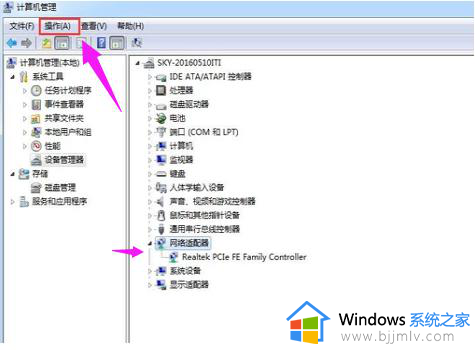
点击“扫描检测硬件改动”,就可以根据提示步骤进行安装。如图下所示。
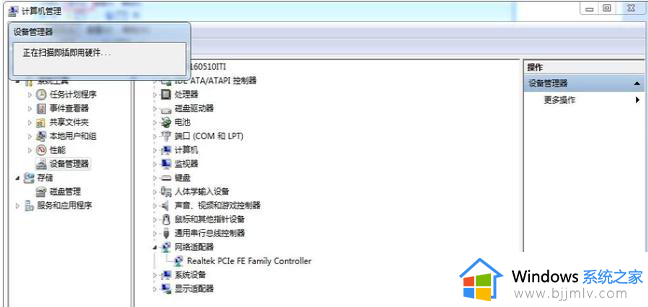
以上全部内容就是小编带给大家的win7电脑网卡驱动不见了解决方法详细内容分享啦,还不清楚的小伙伴就快点跟着小编一起来看看吧,希望能够帮助到你。